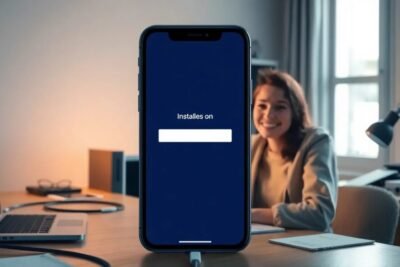
Instalar Xbox Game Bar en tu PC
hace 19 horas

Instalar Xbox Game Bar en tu PC es un proceso sencillo que te permitirá disfrutar de varias funciones útiles mientras juegas. Esta herramienta, integrada en Windows 10 y Windows 11, facilita la grabación, la captura de pantalla y el acceso a diversas configuraciones de Xbox. Aquí te explicamos cómo realizar este proceso de manera efectiva.
Antes de comenzar, asegúrate de que tu sistema operativo esté actualizado. A continuación, detallaremos los pasos para instalar Xbox Game Bar y solucionar problemas comunes que puedas encontrar durante el proceso.
- ¿Cómo instalar Xbox Game Bar en tu PC?
- ¿Es necesario tener Windows actualizado para instalar Xbox Game Bar?
- ¿Cómo descargar Xbox Game Bar en Windows 10?
- ¿Qué hacer si Xbox Game Bar no funciona?
- ¿Cómo desactivar Xbox Game Bar en Windows?
- ¿Cuáles son las funciones principales de Xbox Game Bar?
- ¿Cómo usar Xbox Game Bar para grabar juegos?
- Preguntas relacionadas sobre la instalación de Xbox Game Bar
¿Cómo instalar Xbox Game Bar en tu PC?
Para instalar Xbox Game Bar, sigue estos pasos sencillos:
- Abre el menú de Inicio y ve a la opción de Configuración.
- Selecciona Aplicaciones y luego Aplicaciones y características.
- Desplázate hacia abajo hasta encontrar Xbox Game Bar.
- Si no está instalado, puedes buscarlo en la Tienda de Microsoft y proceder a la descarga.
- Una vez instalado, reinicia tu PC para asegurarte de que todos los cambios se apliquen correctamente.
Recuerda que también puedes activar Xbox Game Bar presionando la tecla Windows + G mientras juegas. Esto abrirá la interfaz de la Game Bar, donde podrás acceder a todas sus funciones.
¿Es necesario tener Windows actualizado para instalar Xbox Game Bar?
Sí, es fundamental tener Windows actualizado para poder instalar Xbox Game Bar sin problemas. Las versiones más recientes de Windows 10 y Windows 11 incluyen mejoras de compatibilidad y seguridad que son cruciales para el rendimiento de esta aplicación.
Para verificar si tu Windows está actualizado, sigue estos pasos:
- Ve a Configuración y selecciona Actualización y seguridad.
- Haz clic en Buscar actualizaciones.
- Si hay actualizaciones disponibles, instálalas y reinicia tu PC.
Una vez que hayas actualizado tu sistema, podrás proceder a instalar Xbox Game Bar sin inconvenientes.
¿Cómo descargar Xbox Game Bar en Windows 10?
La descarga de Xbox Game Bar en Windows 10 es bastante sencilla. Aquí te lo explicamos:
- Accede a la Tienda de Microsoft desde el menú de inicio.
- En la barra de búsqueda, escribe Xbox Game Bar.
- Selecciona la aplicación y haz clic en Instalar.
- Una vez instalada, asegúrate de que esté habilitada en la configuración de juegos de Windows.
Después de descargarla, puedes comenzar a usarla inmediatamente. Recuerda que puedes personalizar las configuraciones según tus necesidades de juego.
¿Qué hacer si Xbox Game Bar no funciona?
Si experimentas problemas como que Xbox Game Bar no funciona, hay varias soluciones que puedes intentar:
- Verifica si la aplicación está habilitada en la configuración de Juegos.
- Reinicia tu PC y prueba de nuevo.
- Si persiste el problema, considera desinstalar y reinstalar la aplicación para solucionar cualquier error.
- Asegúrate de que tu sistema esté completamente actualizado.
- Si nada de esto funciona, visita el soporte de Microsoft para más ayuda.
Es importante mantener un seguimiento de las actualizaciones de la aplicación, ya que a veces pueden liberar parches para solucionar problemas de funcionamiento.
¿Cómo desactivar Xbox Game Bar en Windows?
Si decides que no quieres utilizar Xbox Game Bar, puedes desactivarla fácilmente desde la configuración del sistema:
- Ve a Configuración.
- Selecciona Juegos y luego XBox Game Bar.
- Desactiva la opción que dice Grabar clips de juegos, capturas de pantalla y transmitir usando Xbox Game Bar.
Además, si prefieres eliminarla completamente, puedes desinstalarla desde las Aplicaciones y características en la configuración de Windows.
¿Cuáles son las funciones principales de Xbox Game Bar?
Xbox Game Bar ofrece una variedad de funciones que mejoran tu experiencia de juego:
- Grabación de gameplay: Permite grabar clips de tus sesiones de juego.
- Captura de pantalla: Facilita tomar capturas de pantalla sin salir del juego.
- Acceso a widgets: Puedes acceder a widgets de rendimiento, redes y otras herramientas útiles.
- Reunirse con amigos: Facilita chatear y conectarse con amigos mientras juegas.
- Gestión de juegos: Proporciona acceso rápido a tus juegos en Xbox Game Pass.
Con estas funciones, la Xbox Game Bar se convierte en una herramienta indispensable para cualquier gamer que quiera mejorar su rendimiento y socializar mientras juega.
¿Cómo usar Xbox Game Bar para grabar juegos?
Grabar tus sesiones de juego con Xbox Game Bar es muy fácil. A continuación, te explicamos cómo hacerlo:
- Abre el juego que deseas grabar.
- Presiona la tecla Windows + G para abrir la Xbox Game Bar.
- Haz clic en el botón de grabación (un círculo) o presiona Windows + Alt + R para comenzar la grabación.
- Para detener la grabación, puedes volver a presionar el mismo atajo o hacer clic en el botón de detener en la barra de juego.
Los clips grabados se guardarán automáticamente en la carpeta de Videos, dentro de una subcarpeta llamada Capturas.
Preguntas relacionadas sobre la instalación de Xbox Game Bar
¿Cómo poner el Xbox Game Bar?
Para poner en funcionamiento Xbox Game Bar, simplemente presiona la tecla Windows + G mientras estás en un juego. Esto abrirá el overlay de Xbox Game Bar, donde podrás acceder a sus diversas funciones, como grabación de video y captura de pantalla.
¿Cómo instalar Xbox Gamebar?
Para instalar Xbox Game Bar, dirígete a la Tienda de Microsoft, busca “Xbox Game Bar” y haz clic en Instalar. Asegúrate de que tu sistema operativo esté actualizado para evitar problemas durante la instalación.
¿Cómo volver a activar el Game Bar de Xbox?
Si has desactivado Xbox Game Bar en la configuración de Windows, puedes volver a activarla accediendo a Configuración > Juegos > XBox Game Bar y habilitando las opciones correspondientes.
¿Cómo instalar Xbox en la PC?
Para instalar la aplicación Xbox en tu PC, abre la Tienda de Microsoft y busca “Xbox”. Desde allí, puedes descargar la aplicación y registrarte con tu cuenta de Microsoft para acceder a tus juegos y amigos.
Si quieres conocer otros artículos parecidos a Instalar Xbox Game Bar en tu PC puedes visitar la categoría Artículos.
Deja una respuesta









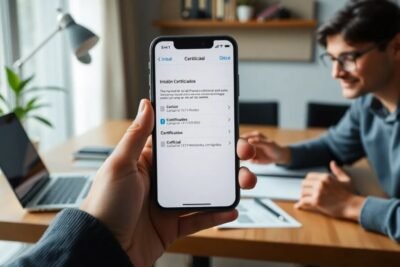

Más Artículos que pueden interesarte